녹화 시 마이크와 컴퓨터 소리를 같이 녹음하는 방법 (윈도우 비스타, 7, 8)
윈도우 비스타, 7, 8의 경우 MS에서 지원이 종료된 운영체제로 정상작동 하지 않을 수 있습니다. (참고)
오캠 메인 창에서 소리 버튼을 클릭합니다.
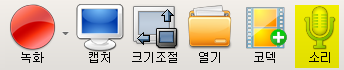
다음과 같은 메뉴가 뜨며 기본적으로 마이크 녹음 안함에 체크되어 있습니다.
녹음하려는 마이크를 선택합니다. ( 마이크가 목록에 나오지 않을 경우 아래 내용을 참고하세요. )
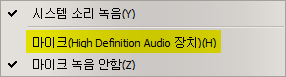
체크하게 되면 다음과 같이 설정이 적용되며 마이크가 같이 녹음됩니다.
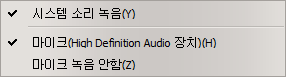
다음은 마이크를 연결했음에도 불구하고 마이크 장치가 위에 목록에 나오지 않을 경우 다음과 같은 진행합니다.
( 아래처럼 마이크와 관련 된 메뉴가 아예 뜨지 않고 시스템 소리 녹음 메뉴만 뜨거나, 마이크 항목이 나오긴 하는데 모든 마이크 장치가 나오지 않는 경우, 간혹 오디오 인터페이스를 따로 구매하여 사용하시는 경우에는 기본 마이크 장치가 아닌 오디오 인터페이스 장치가 목록에 나와야 하며 나오지 않는다면 이 절차를 따라하세요. )

시작 메뉴 - 제어판으로 이동합니다.
제어판에서 소리 항목을 찾아서 클릭합니다.

다음과 같은 창이 뜨게 되며, 녹음 탭을 클릭합니다.
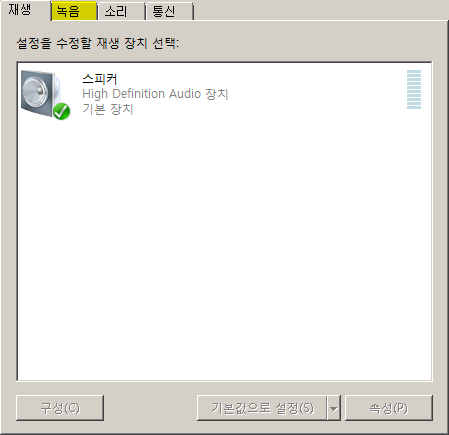
녹음 탭으로 이동하게 되면 오디오 장치가 설정되어 있지 않습니다. 라고 되어 있는 하얀색 배경에서 오른쪽 버튼을 클릭하여 팝업 메뉴를 엽니다. ( 또는 목록에 녹음 장치가 나오긴 하는데 원하는 장치가 나오지 않음 )
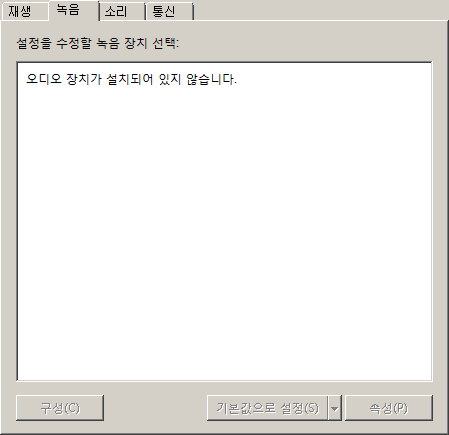
사용할 수 없는 장치 표시를 클릭합니다.
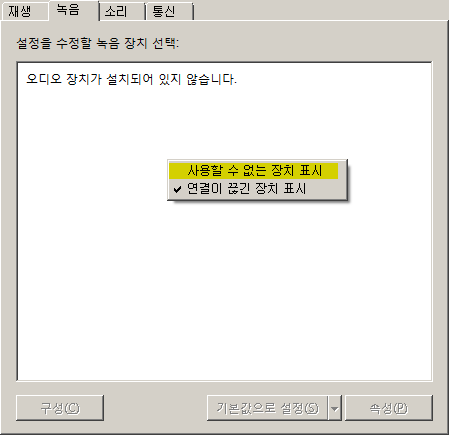
사용하려는 마이크 장치를 선택하고 오른쪽 버튼을 눌러 사용을 클릭합니다.
( 오디오 인터페이스를 사용하는 경우 마이크 외에 별도로 라인 입력이라는 녹음 장치가 나올 수 있으며 해당 장치로 녹음하셔야 합니다. )
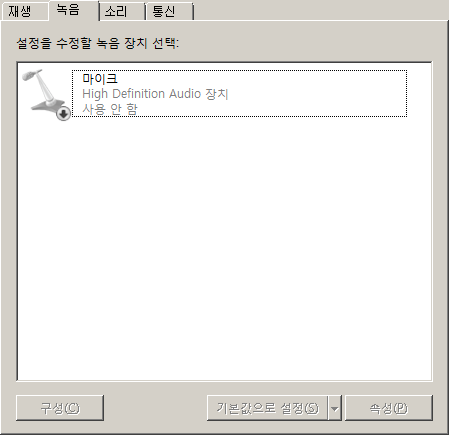
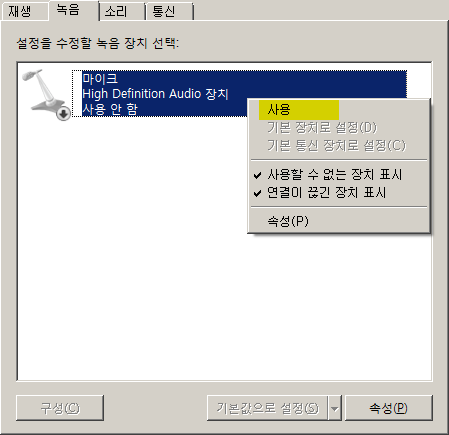
오캠에 소리 버튼을 클릭하여 마이크 장치가 정상적으로 나오는지 확인합니다.
오늘의 뉴스/팁
오캠 세부설정하기 - 마우스 커서 효과 - 커서 크기

오캠(oCam)은 화면 녹화와 캡처를 위한 다양한 설정을 제공하여 사용자가 원하는 대로 결과물을 커스터마이징할 수 있는 강력한 소프트웨어입니다. ‘도구 - 옵션’ 메뉴를 클릭하면 나타나는 설정 창에서 ‘효과’ 카테고리는 녹화 시 적용되는 시각적 효과를 조정할 수 있는 옵션을 포함하고 있으며, 그중 ‘커서 크기’ 설정은 녹화 영상에 표시되는 마우스 커서의 크기를 조절하는 데 사용됩니다. 이 설정은 특히 튜토리얼이나 프레젠테이션 영상에서 마우스 커서를 강조하고자 할 때 유용합니다. 아래에서는 ‘효과’ 카테고리의 ‘커서 크기’ 설정에 대해 상세히 설명드리겠습니다.
커서 크기 설정 개요
‘커서 크기’ 설정은 녹화된 영상에서 마우스 커서의 크기를 조정하는 기능으로, 사용자가 설정한 값에 따라 커서가 확대되어 표시됩니다. 이 설정은 실제 컴퓨터 화면에서 보이는 마우스 커서의 크기에는 영향을 미치지 않으며, 오직 녹화된 영상 또는 캡처된 이미지에만 적용됩니다. 따라서 사용자는 작업 환경을 그대로 유지하면서 영상 내에서 커서의 가시성을 높일 수 있습니다.
커서 크기 조절
‘커서 크기’는 기본적으로 1로 설정되어 있으며, 이는 원본 마우스 커서 크기를 의미합니다. 사용자가 이 값을 변경하면 다음과 같이 커서 크기가 조정됩니다:
2: 커서가 원본 크기의 2배로 확대.
3: 커서가 원본 크기의 3배로 확대.
...: 이와 같이 설정값에 따라 커서 크기가 비례하여 확대되며, 최대 10까지 설정 가능하여 원본의 10배 크기로 표시됩니다.
예를 들어, 커서 크기를 5로 설정하면 녹화된 영상에서 마우스 커서가 원본 크기의 5배로 나타나며, 이는 마우스 움직임을 강조하거나 시청자가 커서의 위치를 더 쉽게 파악하도록 돕습니다. 이 기능은 특히 교육용 영상, 소프트웨어 튜토리얼, 또는 세부적인 클릭 동작을 보여줘야 하는 상황에서 효과적입니다.

특징 및 주의사항
녹화 영상에만 적용: 커서 크기 설정은 실제 컴퓨터 화면의 커서 크기에는 영향을 주지 않습니다. 사용자가 작업 중에 보는 마우스 커서는 항상 원래 크기로 유지되며, 오직 최종 출력물(녹화 영상 또는 캡처 이미지)에만 확대된 커서가 반영됩니다.
시각적 강조: 커서 크기를 크게 설정하면 영상에서 마우스 커서가 더 두드러지게 나타나므로, 시청자가 중요한 동작이나 클릭 위치를 쉽게 따라갈 수 있습니다. 예를 들어, 복잡한 소프트웨어 인터페이스에서 특정 버튼을 클릭하는 과정을 보여줄 때 유용합니다.
과도한 확대 주의: 커서 크기를 너무 크게 설정(예: 8~10배)하면 커서가 화면의 다른 요소를 가리거나 영상의 깔끔함을 해칠 수 있으므로, 콘텐츠의 목적과 시청 환경을 고려해 적절한 크기를 선택하는 것이 중요합니다.
활용 팁
‘커서 크기’ 설정은 영상의 목적에 따라 전략적으로 활용할 수 있습니다. 예를 들어, 온라인 강의나 유튜브 튜토리얼을 제작할 때는 커서 크기를 3~5배로 설정하여 시청자가 마우스 동작을 명확히 인지할 수 있도록 하는 것이 좋습니다. 반면, 게임 플레이 영상처럼 커서가 주요 요소가 아닌 경우에는 기본값(1) 또는 약간만 확대(2~3)하는 것이 적절할 수 있습니다. 설정 변경 후에는 짧은 테스트 녹화를 통해 커서 크기가 영상의 전체적인 균형과 잘 맞는지 확인하는 것이 좋습니다.
또한, 오캠의 다른 설정(예: ‘녹화 - 일반’ 탭의 ‘녹화 시 커서 포함’ 옵션)과 함께 사용하면 커서의 포함 여부와 크기를 동시에 조정할 수 있어 더욱 유연한 커스터마이징이 가능합니다. 예를 들어, 커서를 포함하되 크기를 4배로 설정하면 시청자에게 중요한 동작을 강조하면서도 깔끔한 영상을 유지할 수 있습니다.
오캠의 ‘효과’ 카테고리 내 ‘커서 크기’ 설정은 간단하지만 강력한 시각적 도구로, 영상의 가독성과 효과를 높이는 데 큰 역할을 합니다.